
Занятие 4
СОРТИРОВКА ДАННЫХ. ФИЛЬТРЫ
Сортировка – расположение данных таблицы в строго определенной последовательности.
Виды сортировок и способы их выполнения:
Простая сортировка. Осуществляется с помощью кнопок
 Сортировка
по возрастанию
и
Сортировка
по возрастанию
и
 Сортировка
по убыванию Панели инструментов
Стандартная.
Сортировка осуществляется по тому
полю, в котором находится активная
ячейка.
Сортировка
по убыванию Панели инструментов
Стандартная.
Сортировка осуществляется по тому
полю, в котором находится активная
ячейка.Сложная сортировка. Осуществляется с помощью пункта Сортировка меню Данные. В появившемся диалоговом окне Сортировка диапазона указывается столбец, по которому нужно отсортировать данные, а также порядок сортировки (по возрастанию или по убыванию), при этом в пункте Идентифицировать поля по можно указать, включается в сортировку или нет первая строка диапазона.

Здесь же можно задать многокаскадную сортировку (Затем по; В последнюю очередь, по). Это означает, что если по первому сортируемому значению некоторые строки совпадают, то они между собой будут отсортированными по указанному в пункте Затем по столбцу. Третий столбец указывается, если совпадения будут по обоим первым столбцам.
Кнопка Параметры… вызывает диалоговое окно Параметры сортировки, которое позволяет определить, что будет подвергнуто сортировке – строки или столбцы. По умолчанию сортируются строки таблицы.
Фильтр предназначен для отбора тех строк таблицы, которые удовлетворяют заданному условию, и временно скрывает остальные. Фильтрация данных может выполняться двумя способами: с помощью автофильтра или расширенного фильтра.
Фильтрация данных с помощью автофильтра:
выделить диапазон, для которого будет создан фильтр;
в меню Данные выбрать пункт Фильтр – Автофильтр;
раскрыть список столбца, по которому будет осуществляться фильтрация, щелкнув по кнопке
 ;
;указать требуемые значения или выбрать строку Условие… и задать критерий выборки в диалоговом окне Пользовательский автофильтр.

Условия для отбора записей в определенном столбце могут состоять из двух самостоятельных частей, соединенных логической связкой И/ИЛИ. Каждая часть условия может включать:
значение, которое может выбираться из списка или содержать шаблонные символы подстановки * и ?;
оператор сравнения.
Способы восстановления всех строк исходной таблицы:
щелкнуть по кнопке и в раскрывшемся списке выбрать Все;
выбрать в меню Данные пункт Фильтр – Отобразить все.
Отмена режима автофильтра: выбрать в меню Данные пункт Фильтр – Автофильтр.
Фильтрация данных с помощью расширенного фильтра:
сформировать специальную область для задания условий фильтрации данных – диапазон условий отбора (интервал критериев). Диапазон условий должен содержать строку с заголовками столбцов и несколько строк для задания условий отбора. Если условия вводятся в одной строке для разных столбцов, то они считаются связанными логической связкой И. Если критерии отбора записываются в разных строках, то они считаются связанными логической связкой ИЛИ. Между значениями условий отбора и таблицей должна находиться как минимум одна пустая строка;
установить курсор внутри таблицы;
в меню Данные выбрать пункт Фильтр – Расширенный фильтр;
в диалоговом окне Расширенный фильтр указать диапазон ячеек таблицы и диапазон условий отбора.
Отмена режима расширенного фильтра: выбрать в меню Данные пункт Фильтр – Отобразить все.
Задания:
Запустите MS Excel.
В файле Склад создайте и заполните следующую таблицу:
Организация
Дата
Товар
Ед. изм.
Цена
Кол-во
Итого
АО «Альянс»
1 Янв
Соль
Кг
1,5
550
АОЗТ «Белокуриха»
1 Янв
Сахар
Кг
16
200
АОЗТ «Белокуриха»
3 Янв
Хлеб
Бул
7
123
Бийск.маслосырозавод
3 Июн
Сода
Пач
5,5
300
АОЗТ «Белокуриха»
4 Янв
Сок
Бан
56
26 000
к/з «Заря»
4 Янв
Пиломат
Метр
123
340
АО «Альянс»
13 Янв
Лимоны
Кг
100
50
АО «Альянс»
3 Фев
Компьют
Шт
25 000
2
АОЗТ «Белокуриха»
12 Фев
Хлеб
Бул
7
300
Бийск.маслосырозавод
12 Фев
Бензин
Л
45
1200
АОЗТ «Белокуриха»
2 Мар
Хлеб
Бул
3
215
к/з «Восток»
2 Мар
Апельсин
Кг
70
100
к/з «Заря»
5 Мар
Апельсин
Кг
78
124
к/з «Луч»
4 Апр
Апельсин
Кг
80
20
к/з «Заря»
6 Апр
Мука
Кг
20
1000
к/з «Восток»
6 Май
Сахар
Кг
16
50
к/з «Восток»
13 Июн
Лимоны
Кг
60
34
к/з «Восток»
13 Июн
Хлеб
Бул
7
300
В последнем столбце произведите вычисления по формуле: Итого=Цена*Количество.
Используя простую сортировку, отсортируйте данные таблицы по полю Цена.
Отсортируйте наименования организаций в алфавитном порядке, внутри каждой организации наименование товара в алфавитном порядке и внутри каждого наименования товара – по возрастанию количества проданного товара. Для этого:
установите курсор в область таблицы;
выполните команду Данные – Сортировка;
в первом уровне сортировки выберите поле Организация, во втором — Товар, в третьем — Кол-во и нажмите OK.
Скопируйте таблицу с Листа 1 на Лист 2 и назовите новый лист Автофильтр.
Создайте для первого столбца автофильтр.
Выберите из таблицы только те строки, которые относятся к АОЗТ «Белокуриха».
Отключите автофильтр.
Создайте автофильтр для всех столбцов таблицы.
Используя автофильтр, выведите на экран записи, содержащие организацию АОЗТ «Белокуриха», где в столбце «Товар» присутствует «хлеб», т.е. осуществите выборку по двум полям.
Восстановите все строки исходной таблицы.
Используя автофильтр, выведите на экран записи, содержащие организацию АОЗТ «Белокуриха», в которых цена товара не превышает 16.
Восстановите все строки исходной таблицы.
Используя автофильтр, выведите на экран записи, содержащие колхоз «Восток» и дату покупки товара в промежутке после 2 марта до 13 июня.
Скопируйте таблицу с Листа 1 на Лист 3 и дайте имя листу Расширенный фильтр.
Используя расширенный фильтр, выведите на экран записи, содержащие организацию АОЗТ «Белокуриха», где в столбце «Товар» присутствует «Хлеб», т.е. осуществите выборку по двум полям. Для этого:
ниже таблицы, оставив пустые 2 строки, скопируйте строку заголовка таблицы;
в следующей строке сформируйте критерий отбора записей: в столбец Организация введите АОЗТ «Белокуриха», в столбец Товар — «Хлеб»;
установите курсор в область таблицы, из которой будет производиться выборка данных;
выполните команду Данные – Фильтр – Расширенный фильтр…;
в появившемся диалоговом окне в строке Исходный диапазон появится диапазон, соответствующий расположению анализируемой таблицы;
в диалоговом окне установите курсор в строку Диапазон условий, перейдите на рабочий лист и выделите диапазон условий отбора;
для того, чтобы новые данные печатались в другом месте, установите флажок Скопировать результат в другое место и укажите ячейку, начиная с которой будут выводиться найденные с помощью расширенного фильтра данные.
Используя расширенный фильтр, выведите на экран записи, содержащие организацию АОЗТ «Белокуриха», в которых цена товара не превышает 16. При этом в диапазоне условий отбора в поле Цена укажите условие: <=16.
Сохраните файл Склад и закройте его.
Откройте файл Страна.xls.
Создайте новую рабочую книгу.
Добавьте в новую рабочую книгу еще три рабочих листа и сохраните книгу под именем Занятие 4.
Скопируйте таблицу из файла Страна.xls в файл Занятие 4 на Лист1.
Закройте файл Страна.xls.
Скопируйте Лист1 на все остальные рабочие листы.
Расположите на первом рабочем листе страны по алфавиту.
На втором рабочем листе с помощью автофильтра выберите страны с площадью более 5000 тыс. км2.
На третьем рабочем листе с помощью автофильтра выберите страны с населением меньше 150 млн. чел.
На четвертом рабочем листе с помощью автофильтра выберите страны с плотностью населения от 100 до 300 чел./км2.
На втором рабочем листе отмените режим фильтрации.
На четвертом рабочем листе с помощью расширенного фильтра выберите страны, начинающиеся с буквы «К» и имеющие численность населения более 1 млрд. чел. Чтобы выбрать все страны, названия которых начинаются с буквы «К», нужно при создании условий отбора в поле Страна ввести К*.
Сохраните файл и закройте MS Excel.
Задание для самостоятельной работы:
В файле Телевизоры создайте на первом рабочем листе следующую таблицу и
используя расширенный фильтр, отобразите на втором рабочем листе все телевизоры Sony с размером экрана 37 и Samsung – с размером экрана 51;
используя автофильтр, отобразите на первом рабочем листе только те строки, которые относятся к телевизорам, начинающимся на букву S или P.
Телевизоры |
||||||
Фирма |
Марка |
Размер экрана |
Цена |
Поступил |
Продано |
Сумма |
Sharp |
14HSC |
37 |
12000 |
05.дек.02 |
3 |
36000 |
Samsung |
3382ZR |
37 |
12600 |
09.янв.03 |
|
0 |
Samsung |
3385ZR |
37 |
13000 |
09.янв.03 |
1 |
13000 |
Sony |
14M1K |
37 |
15900 |
05.дек.02 |
|
0 |
Sony |
14T1R |
37 |
17600 |
05.дек.02 |
|
0 |
Panasonic |
1406RT |
37 |
15000 |
15.янв.03 |
1 |
15000 |
Panasonic |
14S1TCC |
37 |
16000 |
15.янв.03 |
2 |
32000 |
Sharp |
20HSC |
51 |
17000 |
05.дек.02 |
|
0 |
Samsung |
5035ZR |
51 |
16500 |
09.янв.03 |
4 |
66000 |
Samsung |
5082ZR |
51 |
17500 |
09.янв.03 |
1 |
17500 |
Hitachi |
2069 |
51 |
17000 |
17.дек.02 |
|
0 |
Toshiba |
2045 |
51 |
16800 |
17.дек.02 |
|
0 |
Sony |
21M1K |
54 |
24000 |
05.дек.02 |
3 |
72000 |
Sony |
21T1R |
54 |
25000 |
05.дек.02 |
2 |
50000 |
Panasonic |
2170 |
54 |
27000 |
15.янв.03 |
|
0 |
Philips |
21PT137A |
54 |
22000 |
17.дек.02 |
1 |
22000 |
Всего |
|
|
|
|
|
323500 |
ЗАНЯТИЕ 5
АНАЛИЗ И ОБОБЩЕНИЕ ДАННЫХ.
ПРОМЕЖУТОЧНЫЕ ИТОГИ В СПИСКАХ.
КОНСОЛИДАЦИЯ ДАННЫХ. СВОДНЫЕ ТАБЛИЦЫ
Microsoft Excel может автоматически обобщать данные, вычисляя промежуточные и общие итоги в списке, т.е. наборе строк в таблице, содержащем связанные данные. Для использования автоматических промежуточных итогов список должен содержать столбцы с подписями и должен быть отсортирован по столбцам, для которых требуются промежуточные итоги. При вставке автоматических промежуточных итогов MS Excel изменяет разметку списка, группируя строки данных с каждой связанной строкой промежуточных итогов, а строки промежуточных итогов — со строкой общих итогов.
При подведении промежуточных итогов могут быть автоматически вычислены: сумма, количество значений, среднее, максимум, минимум, произведение и т.д.
Значения общих и промежуточных итогов пересчитываются автоматически при каждом изменении данных.
Автоматическое подведение итогов осуществляется следующим образом:
отсортировать список по столбцу, для которого необходимо вычислить промежуточные итоги;
выделить какую-либо ячейку таблицы или требуемый диапазон;
выбрать пункт Итоги… меню Данные;
выбрать столбец, содержащий группы, по которым необходимо подвести итоги (столбец, по которому проводилась сортировка), из списка При каждом изменении в;
из списка Операция выбрать функцию, необходимую для подведения итогов;
в списке Добавить итоги по выберите столбцы, содержащие значения, по которым необходимо подвести итоги.
При подведении промежуточных итогов создается структура таблицы, пользуясь которой можно скрыть исходные данные и оставить в таблице только результаты подведения итогов.
Символы структуры:
Номера уровней. Щелчок по номеру уровня позволяет скрыть детали уровней с большими номерами и показать детали этого уровня и всех уровней с меньшими номерами. Данные первого уровня не могут быть скрыты. Максимальное количество уровней – 8;
Линейки уровней показывают, какие группы строк или столбцов входят в каждый уровень структуры. Щелчок по линейке открытого уровня с детальными данными позволяет скрыть детали этого уровня;
Символ «+» маркирует закрытые уровни. Щелчок по нему позволяет показать детали соответствующего уровня;
С
Номера уровней структуры
Показать группу
Линейка уровня
Скрыть группу
имвол «–» маркирует открытые уровни. Щелчок по нему позволяет скрыть детали соответствующего уровня.
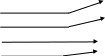
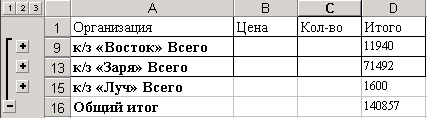
Консолидация данных позволяет объединять данные из нескольких источников и выводить итоги в любой указанной пользователем области. При этом автоматического пересчета данных в итоговой таблице производиться не будет.
Процедура консолидации данных:
Выделить ячейку, определяющую положение итоговой таблицы.
Выбрать пункт Консолидация меню Данные.
Указать в окне Консолидация в списке Функция функцию, с помощью которой будет осуществляться подведение итогов.
Установить курсор в строку Ссылка.
Выделить первую исходную область.
Щелкнуть по кнопке Добавить окна Консолидация и нажать клавишу Del.
Повторить действия 4-6 для остальных исходных областей.
Нажать кнопку OK.
Окно Консолидация:

Кнопка Обзор… позволяет выбирать исходные области из других рабочих листов и файлов.
Группа флажков Использовать в качестве имен предназначена для того, чтобы сообщать программе, каким образом (в строках или столбцах) размещены данные в исходных областях.
Флажок Создавать связи с исходными данными устанавливают в случае, когда итоговая область размещена на другом рабочем листе. Если последняя находится на том же листе, что и исходные области, то установка этого флажка вызывает сообщение об ошибке.
Сводные таблицы MS Excel – вспомогательные таблицы, с помощью которых можно анализировать большие объемы данных, находящихся в различных источниках, и представлять их в наиболее удобном виде.
Сводную таблицу можно создать на основе:
таблиц MS Excel, организованных в виде списка или базы данных;
таблиц, полученных в результате консолидации данных;
других сводных таблиц;
внешних источников данных.
Создание и модификация сводных таблиц выполняется с помощью Мастера сводных таблиц и диаграмм.
Способы запуска Мастера сводных таблиц и диаграмм:
пункт Сводная таблица… меню Данные;
кнопка
 Мастер
сводных таблиц
на Панели
инструментов Сводные таблицы.
Мастер
сводных таблиц
на Панели
инструментов Сводные таблицы.
Этапы работы с Мастером сводных таблиц и диаграмм:
в первом окне мастера указать, на основе каких данных требуется создать сводную таблицу или диаграмму, и выбрать вид создаваемого отчета (сводная таблица или сводная диаграмма);
во втором окне мастера указать диапазон, в котором содержатся исходные данные;
в третьем окне мастера выбрать место размещения сводной таблицы, с помощью кнопки Параметры… установить параметры вывода информации, с помощью кнопки Макет… сформировать структуру сводной таблицы и нажать кнопку Готово.
Окно макета сводной таблицы:
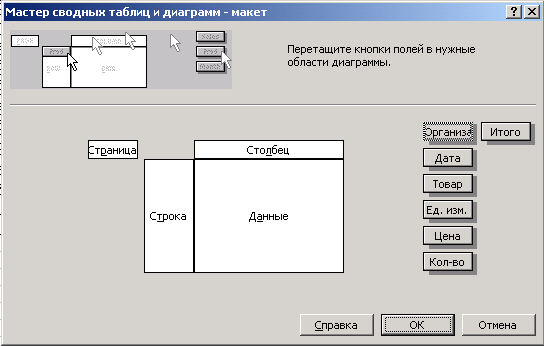
В правой части окна находятся кнопки с названиями полей исходных данных, в центре окна – область построения сводной таблицы.
Процедура создания макета сводной таблицы:
перетащить поля, в которых нужно произвести отбор нужных записей (фильтрацию), в область Страница. Область Страница может оставаться незаполненной;
поместить поля, которые должны быть представлены в сводной таблице в области Строка и Столбец;
В области Страница, Строка и Столбец каждое поле может помещаться только один раз.
Для того, чтобы удалить поле из области построения, его кнопку нужно перетащить за пределы области построения.
в область Данные поместить поля, по которым при создании сводной таблицы будут производиться вычисления.
Для подведения итогов по одному и тому же полю с помощью нескольких функций это поле должно помещаться в область Данные несколько раз.
Для выбора функции и настройки параметров полей, помещенных в область Данные, следует дважды щелкнуть по нужному полю, а затем в диалоговом окне Вычисление поля сводной таблицы выбрать нужную функцию.
Вычисляемые поля в сводных таблицах можно создавать и с помощью формул. Для этого нужно:
щелкнуть мышью по сводной таблице;
на Панели инструментов Сводные таблицы щелкнуть по кнопке Сводная таблица и выбрать в раскрывающемся списке команду Формулы – Вычисляемое поле;
щелкнуть по кнопке Добавить, а затем – по кнопке ОК;
расположить вычисляемое поле в требуемом месте отчета.
Обновление данных в сводной таблице:
выделить любую ячейку сводной таблицы;
щелкнуть по кнопке
 Обновить
данные на
Панели
инструментов Сводные таблицы.
Обновить
данные на
Панели
инструментов Сводные таблицы.
При изменении данных в исходной таблице сводная таблица автоматически не обновляется. Ручная правка данных в сводных таблицах невозможна.
Удаление сводной таблицы:
установить курсор в любую ячейку сводной таблиц;
на Панели инструментов Сводные таблицы открыть список Сводная таблица и выбрать в нем команду Выделить – Таблица целиком при активизированной кнопке Разрешить выделение;
в меню Правка выбрать пункт Очистить – Все.
Задания:
Откройте файл Склад.xls.
Вставьте в таблицу два новых листа – Лист4 и Лист5.
Скопируйте таблицу с Листа1 на Лист4 и Лист5.
Перейдите на Лист4.
Осуществите автоматическое подведение итогов в таблице по столбцу Итого для каждой организации. Для этого:
отсортируйте данные в столбце Организации таблицы по алфавиту;
выделите какую-нибудь ячейку внутри таблицы;
выберите пункт Итоги… меню Данные;
в раскрывающемся списке При каждом изменении в выберите Организация;
из списка Операция выберите Сумма;
в списке Добавить итоги установите флажок рядом с полем Итоги;
установите флажки Заменить текущие итоги и Итоги под данными;
нажмите кнопку ОК.
Используя символы структуры, приведите таблицу к следующему виду:
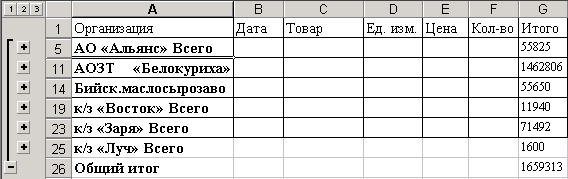
Перейдите на Лист5.
Осуществите автоматическое подведение итогов в таблице по столбцу Количество для каждого товара.
Сохраните и закройте текущий файл.
Создайте новую рабочую книгу и дайте ей имя Хлеб.
Создайте в рабочей книге Хлеб следующую таблицу:
Реализация хлебобулочных изделий
Наименование
Кол-во
Цена
Сумма
Булочная №1
Городской
50
9
450
Ржаной
75
7
525
Лаваш
20
10
200
Итого
1175
Булочная №2
Городской
120
9
1080
Ржаной
100
7
700
Лаваш
20
10
200
Кулич
120
15
1800
Итого
3780
Чайная "Золотой самовар"
Выпечка
100
5
500
Ржаной
5
7
35
Лаваш
50
10
500
Итого
1035
Всего
5990
Осуществите консолидацию данных в созданной таблице для вычисления суммарного объема продаж хлебобулочных изделий. Для этого:
выделите ячейку, определяющую положение итоговой таблицы, например, А22;
выберите пункт Консолидация… меню Данные;
в окне Консолидация в списке Функция укажите функцию Сумма;
установите курсор в строку Ссылка;
выделите первую исходную область A4:D7;
щелкните в окне Консолидация кнопку Добавить и нажмите клавишу Del;
повторите предыдущие три действия для диапазонов A9:D13, A15:D18;
установите флажок Использовать в качестве имен значения левого столбца и нажмите ОК.
Осуществите консолидацию данных исходной таблицы для вычисления минимального объема продаж хлебобулочных изделий.
Сохраните и закройте текущий документ.
Создайте в файле Сводная таблица следующую таблицу:
Точка
Наименование
Кол-во
Цена
Сумма
Булочная №1
Городской
50
9
450
Булочная №1
Ржаной
75
7
525
Булочная №1
Лаваш
20
10
200
Булочная №2
Городской
120
9
1080
Булочная №2
Ржаной
100
7
700
Булочная №2
Лаваш
20
10
200
Булочная №2
Кулич
120
15
1800
Чайная
Выпечка
100
5
500
Чайная
Ржаной
5
7
35
Чайная
Лаваш
50
10
500
На основании имеющихся данных постройте сводную таблицу. Для этого:
вызовите Мастер сводных таблиц;
на первом шаге мастера установите флажки Создать таблицу на основе данных, находящихся в списке или базе данных Microsoft Excel и Вид создаваемого отчета сводная таблица;
на втором шаге мастера укажите диапазон $A$1:$E$11;
на третьем шаге установите флажок Поместить таблицу в новый лист, создайте макет будущей таблицы (кнопка Макет…): поместите мышью кнопку Точка в область Страница, кнопку Наименование – в область Строка, кнопку Цена – в область Столбец, кнопку Сумма – в область Данные, нажмите ОК, а затем кнопку Готово.
В результате на Листе 4 будет таблица вида:

Используя фильтры сводной таблицы (кнопки
 ),
выведите на экран данные по ржаному и
городскому хлебу Булочной №1.
),
выведите на экран данные по ржаному и
городскому хлебу Булочной №1.
П
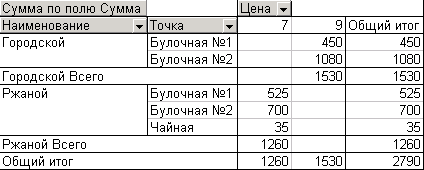 еретащите
кнопку Точка
в область Строка.
Таблица приняла вид:
еретащите
кнопку Точка
в область Строка.
Таблица приняла вид:
Сохраните текущий документ и закройте MS Excel.
Задания для самостоятельной работы:
Для данной таблицы осуществите автоматическое подведение итогов по столбцу Количество для каждого наименования.
Точка
Наименование
Кол-во
Цена
Сумма
Булочная №1
Городской
50
9
450
Булочная №1
Ржаной
75
7
525
Булочная №1
Лаваш
20
10
200
Булочная №2
Городской
120
9
1080
Булочная №2
Ржаной
100
7
700
Булочная №2
Лаваш
20
10
200
Булочная №2
Кулич
120
15
1800
Чайная
Выпечка
100
5
500
Чайная
Ржаной
5
7
35
Чайная
Лаваш
50
10
500
Для следующей таблицы заполните поле Объем продаж и подведите итоги для каждой программы по количеству и объему продаж.
|
|
|
|
|
Фирма "Юпитер" |
|
|
|
|
Объем продаж компьютерных программ |
|||
|
Продавец |
Программа |
Фирма |
Цена, $ |
Количество |
Объем продаж |
1 |
Зайцев И.П. |
Windows 98 Millenium |
Microsoft |
68 |
8 |
|
2 |
Волков С.М. |
Windows 98 Millenium |
Microsoft |
68 |
6 |
|
3 |
Зайцев И.П. |
Windows 98 SE |
Microsoft |
62 |
24 |
|
4 |
Волков С.М. |
Windows 98 SE |
Microsoft |
62 |
16 |
|
5 |
Зайцев И.П. |
Windows 2000 Profession |
Microsoft |
133 |
14 |
|
6 |
Волков С.М. |
Windows 2000 Profession |
Microsoft |
133 |
10 |
|
7 |
Зайцев И.П. |
Windows 2000 Server |
Microsoft |
640 |
22 |
|
8 |
Волков С.М. |
Windows 2000 Server |
Microsoft |
640 |
17 |
|
9 |
Зайцев И.П. |
Windows XP Professional |
Microsoft |
145 |
16 |
|
10 |
Волков С.М. |
Windows XP Professional |
Microsoft |
145 |
12 |
|
11 |
Зайцев И.П. |
Windows XP Home |
Microsoft |
93 |
8 |
|
12 |
Волков С.М. |
Windows XP Home |
Microsoft |
93 |
7 |
|
13 |
Зайцев И.П. |
Office 2000 |
Microsoft |
184 |
28 |
|
14 |
Волков С.М. |
Office 2000 |
Microsoft |
184 |
20 |
|
15 |
Зайцев И.П. |
Office Pro 2000 |
Microsoft |
265 |
12 |
|
16 |
Волков С.М. |
Office Pro 2000 |
Microsoft |
265 |
10 |
|
17 |
Зайцев И.П. |
Office XP Professional |
Microsoft |
183 |
11 |
|
18 |
Волков С.М. |
Office XP Professional |
Microsoft |
183 |
12 |
|
ЗАНЯТИЕ 6
ПОДБОР ПАРАМЕТРА. ПОИСК РЕШЕНИЯ
Подбор параметра позволяет получить требуемое значение в определенной ячейке, которую называют целевой, путем изменения значения другой ячейки, которую называют влияющей. При этом целевая ячейка должна прямо или косвенно ссылаться на ячейку с изменяемым значением.
При выполнении этой операции следует учитывать, что подбор параметра может выполняться только для ячейки, содержащей формулу; ячейка, которая будет изменяться при подборе, должна содержать значение, а не формулу.
Выполнение операции Подбор параметра:
выделить целевую ячейку;
выбрать пункт Подбор параметра меню Сервис;
в диалоговом окне Подбор параметра занести в ячейку Установить в ячейке адрес целевой ячейки, в ячейку Значение – ожидаемое значение целевой ячейки, в ячейку Изменяя значение ячейки – адрес влияющей ячейки;
нажать ОК.
Поиск решения позволяет вычислить конечный результат на основе изменения значений нескольких ячеек, а также задавать при этом дополнительные условия – вводить ограничения на изменения параметров влияющих ячеек (до 200 изменяемых ячеек).
При выполнении этой операции следует учитывать, что подбор параметра может выполняться только для ячейки, содержащей формулу; ячейки, которые будут изменяться при подборе, должны содержать значения, а не формулы.
Окно Поиск решения:

Выполнение операции Поиск решения:
выполнить команду Поиск решения меню Сервис;
в диалоговом окне Поиск решения ввести следующие параметры:
адрес целевой ячейки с подбираемым значением – поле Установить целевую ячейку;
критерий оптимизации (подбираемое значение целевой функции) – флажки Равной;
в поле Изменяя ячейки ввести диапазоны, имена или адреса изменяемых ячеек. Имена или адреса отдельных ячеек или диапазонов разделяются запятыми. Кнопка Предложить служит для автоматического поиска и выделения всех ячеек, влияющих на целевую ячейку;
в поле Ограничения при необходимости ввести ограничения, накладываемые на изменение значений зависимых ячеек. Для ввода, редактирования и удаления нескольких ограничений используются кнопки Добавить, Изменить, Удалить.
Кнопка Параметры служит для изменения и настройки параметров поиска. В их число входят: способ решения задачи, время проведения вычислений и точность результатов. Однако в большинстве случаев достаточно использовать настройки по умолчанию.
щелкнуть по кнопке Выполнить;
в окне Результаты поиска решения установить один из следующих параметров:
сохранить найденное решение в исходной таблице;
восстановить исходные значения;
сохранить результаты поиска решения в виде сценария (поименованной совокупности значений изменяемых ячеек, используемой для прогнозирования поведения модели);
сформировать отчет по результатам выполнения операции поиска решения (создается на отдельном рабочем листе и содержит сведения об адресах, исходных и конечных значениях целевой и влияющих ячеек и наложенных ограничениях).
щелкнуть по кнопке OK.
Если команда Поиск решения отсутствует в меню Сервис, то необходимо:
выбрать пункт Надстройки меню Сервис;
в диалоговом окне Надстройки установить флажок Поиск решения;
нажать кнопку OK.
Задания:
Запустите MS Excel.
В файле Подбор на Листе 1 создайте следующую таблицу:
|
A |
B |
1 |
Размер вклада |
5000 |
2 |
Срок вклада |
5 |
3 |
Процентная ставка |
5% |
4 |
Коэффициент увеличения вклада |
=(1+B3)^B2 |
5 |
Сумма возврата вклада |
=B1*B4 |
Скопируйте созданную таблицу на Лист2.
Перейдите на Лист1.
Рассчитайте процентную ставку при которой сумма возврата вклада будет составлять 8000. Для этого:
выберите пункт Подбор параметра меню Сервис;
установите в полях окна Подбор параметра следующие значения:

нажмите кнопку OK.
Перейдите на Лист2.
Рассчитайте срок вклада, при котором сумма возврата вклада будет составлять 8000.
Перейдите на Лист3.
Решите уравнение 4x4-9x3+6x+1=0. Для этого:
введите в ячейку А1 первое приближение 12 (это может быть любое число);
введите в ячейку А2 формулу =4*А1^4-9*A1^3+6*A1+1;
вызовите окно Подбор параметра и установите в его полях следующие значения:

нажмите кнопку OK.
Изменяя значения влияющей ячейки А1 с помощью окна Подбор параметра, найдите другой корень данного уравнения.
Сохраните и закройте текущий документ.
Создайте новую рабочую книгу MS Excel и дайте ей имя Линейное программирование.
Решите следующую задачу: Школьный кондитерский цех готовит пирожки и пирожные. В силу ограниченности емкости склада за день можно приготовить в совокупности не более 700 изделий. Рабочий день в кондитерском цехе длится 8 часов. Если выпускать только пирожные, за день можно произвести не более 250 штук, пирожков же можно произвести 1000, если при этом не выпускать пирожных. Стоимость пирожного вдвое выше, чем пирожка. Требуется составить дневной план производства, обеспечивающий кондитерскому цеху наибольшую выручку.
Для решения данной задачи необходимо:
Составить математическую модель.
Пусть x – дневной план выпуска пирожков, y – дневной план выпуска пирожных. Тогда будем иметь следующую систему линейных ограничений

Целевая функция
при этом будет иметь вид
![]() .
.
Создать на Листе 1 таблицу вида:
A
B
C
D
1
Плановые показатели:
2
X (пирожки)
Y (пирожные)
3
4
Ограничения
5
Левая часть
Знак
Правая часть
6
Время производства:
=B3+4*C3
<=
1000
7
Общее количество:
=B3+C3
<=
700
8
Положительность X:
=B3
>=
0
9
Положительность Y:
=C3
>=
0
10
11
Целевая функция
=B3+2*C3
Выполнить команду Поиск решения меню Сервис.
В диалоговом окне Поиск решения ввести следующие параметры:
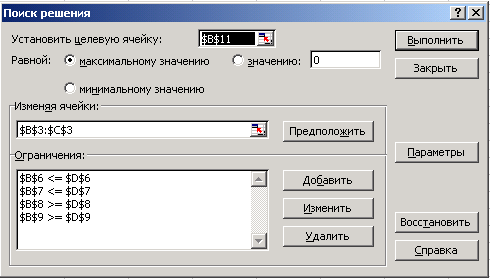
Щелкнуть по кнопке Параметры, установить в окне Параметры поиска решения флажок Линейная модель, так как решаемая задача является линейной, и нажать OK.
Щелкнуть по кнопке Выполнить.
В окне Результаты поиска решения щелкнуть по кнопке OK.
В результате в ячейке B3 будет находиться рекомендуемое к производству количество пирожков, в ячейке C3 – пирожных, в ячейке B11 будет находиться получаемая при этом прибыль.
Сохраните текущий документ и закройте MS Excel.
Задания для самостоятельной работы:
Решите следующие уравнения: sin(x)=x, sin(x)-lg(x)=x, x5-x4+x3=123, ex-x5=sin(x), x2*sin(x)+lg(x)*tg(x)=0, x2+2x+123=0.
Пусть цех производит четыре вида продукции:
пирожки (максимально возможно произвести 2000 штук в день, если ничего больше не производить);
шанежки (максимальный выпуск 1500 штук в день);
булочки (максимальный выпуск 1200 штук в день);
пирожные (максимальный выпуск 700 штук в день).
Соотношение стоимости изделий таково: пирожок/булочка – 2/1; пирожок/шанежка – 1/2; пирожок/пирожное – 1/4.
Емкость склада равна 1100 изделий независимо от их вида.
Составить оптимальный план выпуска продукции для достижения максимальной выручки цеха.
Составить оптимальный план проведения экскурсионных поездок школьников во время каникул в следующей ситуации. Областной департамент образования может профинансировать поездки школьников из пяти районов области (1, 2, 3, 4, 5) в три города (X, Y, Z).
Количество учащихся, которых следует отправить в поездки, таково:
Номер района |
1 |
2 |
3 |
4 |
5 |
Количество экскурсантов |
300 |
250 |
400 |
350 |
200 |
Экскурсионное бюро может в данные каникулы обеспечить поездку следующего числа учащихся в каждый из этих городов:
Город |
X |
Y |
Z |
Количество экскурсантов |
400 |
500 |
600 |
Стоимость (в рублях) поездки одного учащегося из районов в города приведена в следующей таблице:
Города |
Стоимость поездок из районов |
||||
1 |
2 |
3 |
4 |
5 |
|
X |
500 |
700 |
750 |
1000 |
1100 |
Y |
700 |
600 |
400 |
500 |
800 |
Z |
1200 |
1000 |
800 |
600 |
500 |
Необходимо составить такой план экскурсий, который:
позволяет каждому из числа намеченных к поездке учащихся побывать на экскурсии;
удовлетворяет условию, определяющему общее число экскурсантов, едущих в каждый из городов;
обеспечивает максимально низкие суммарные расходы финансирующей стороны.
Кондитерской фабрике в конце месяца дано задание выпустить свою продукцию в виде подарочных наборов из конфет разных сортов. Состав каждого набора задан, количество конфет на складе ограничено (см. таблицу). Определите, сколько и какого типа наборов нужно выпустить, чтобы получить максимальную прибыль.
Число конфет в наборе
Конфеты
На складе
«Праздник»
«Сюрприз»
«Привет»
Потрачено
Леденцы
500
3
4
2
Карамель
400
2
1
3
Шоколадные
550
0
2
1
Тянучки
700
3
4
2
Трюфель
300
0
2
2
Грильяж
350
1
3
1
Прибыль с набора
2 руб. 50 коп.
4 руб. 50 коп.
3 руб. 00 коп.
Выпуск
5 шт.
5 шт.
5 шт.
Общая прибыль
Судостроительному заводу заказали партию военных кораблей. Условие поставки – флот должен быть максимального тоннажа. Определите оптимальное число крейсеров и линкоров с учетом ограниченного количества комплектующих деталей на складе.
|
На складе |
Крейсер |
Линкор |
Потрачено |
Обшивка, тыс. м2 |
180 |
15 |
20 |
|
Машины |
26 |
2 |
2 |
|
Орудия |
200 |
14 |
26 |
|
Винты |
25 |
2 |
3 |
|
-
Тоннаж
300
500
-
Количество
2
4
